Добро пожаловать на WiFiGid! В этой статье мы покажем способы, которые помогут вам свернуть все окна на макбуке. При переходе с Windows на Mac OS это действие вообще неочевидно, но мы попытаемся разобраться. Просто повторяем и все получится 
Способ 1 – Горячие клавиши

Самый быстрый способ для сворачивания окон – использовать горячие клавиши (что-то точно подойдет).
⌘ CMD + F3
F11
Fn + F11 (макбуки)
⌘ CMD + M (свернуть активное окно)
Option + ⌘ CMD + M (свернуть все окна активного приложения)
⌘ CMD + H (свернуть текущую программу или игру)
Если вдруг что-то не работает, нужно сделать небольшую подготовку:
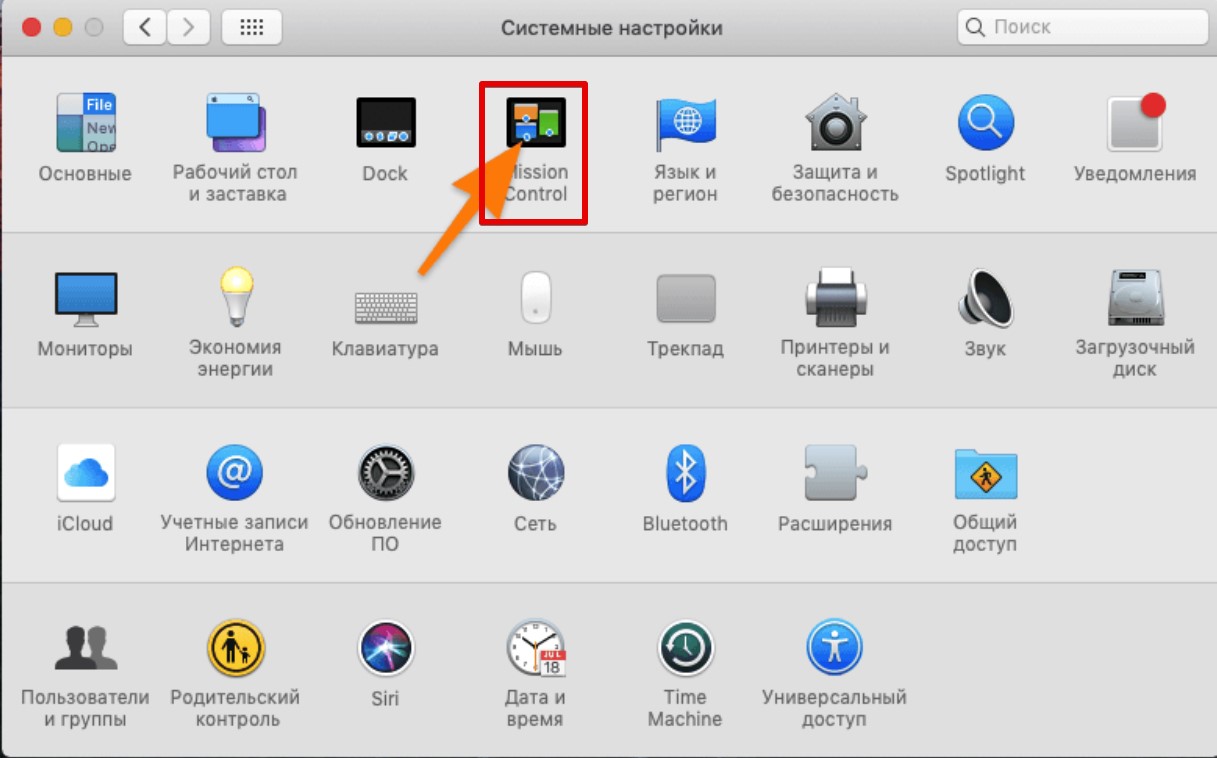
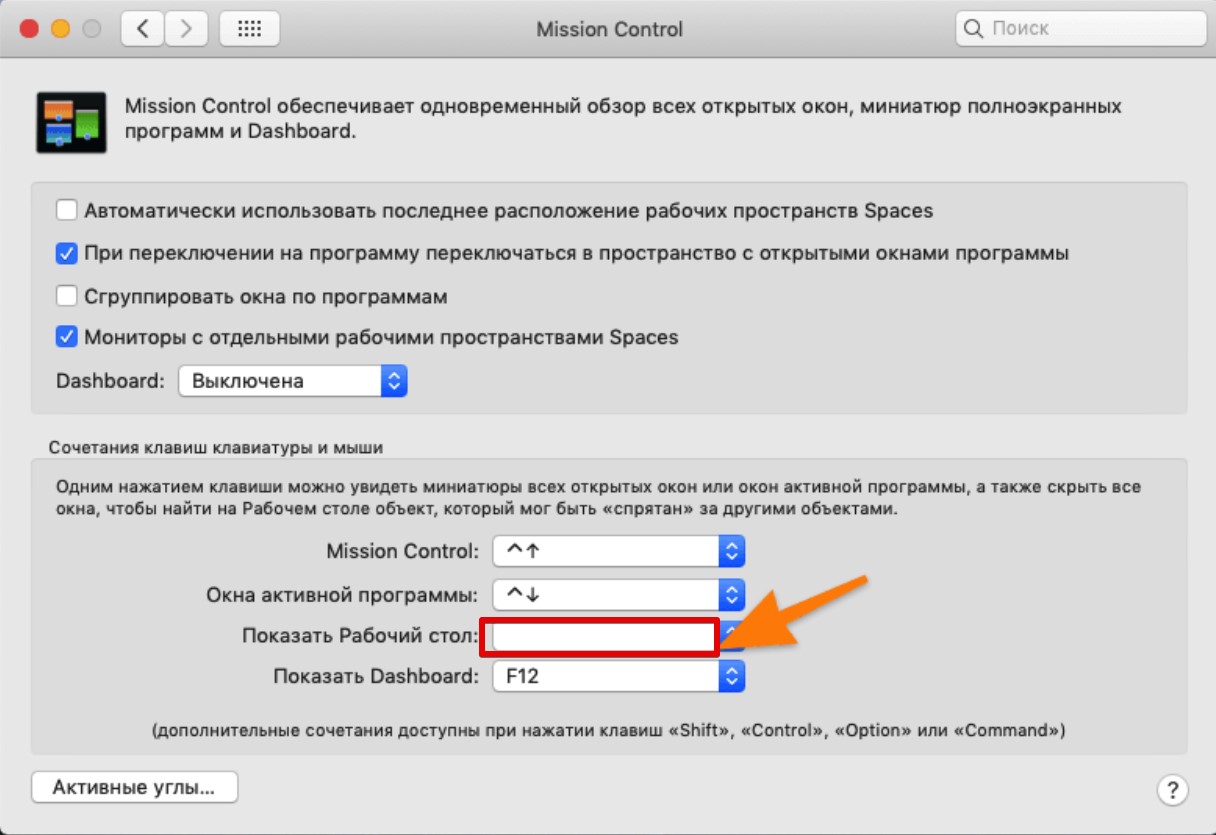
Запомните это окно и обратите внимание на кнопку «Активные углы». Мы сюда еще вернемся ниже.
Способ 2 – Активные углы
Это мой самый любимый вариант, который требует разовой настройки.
Способ 3 – Жест (макбуки)
Если вы используете макбук, можно просто использовать жест на тачпаде. Складываем пальцы на тач как на рисунке ниже и просто разводим их в сторону:
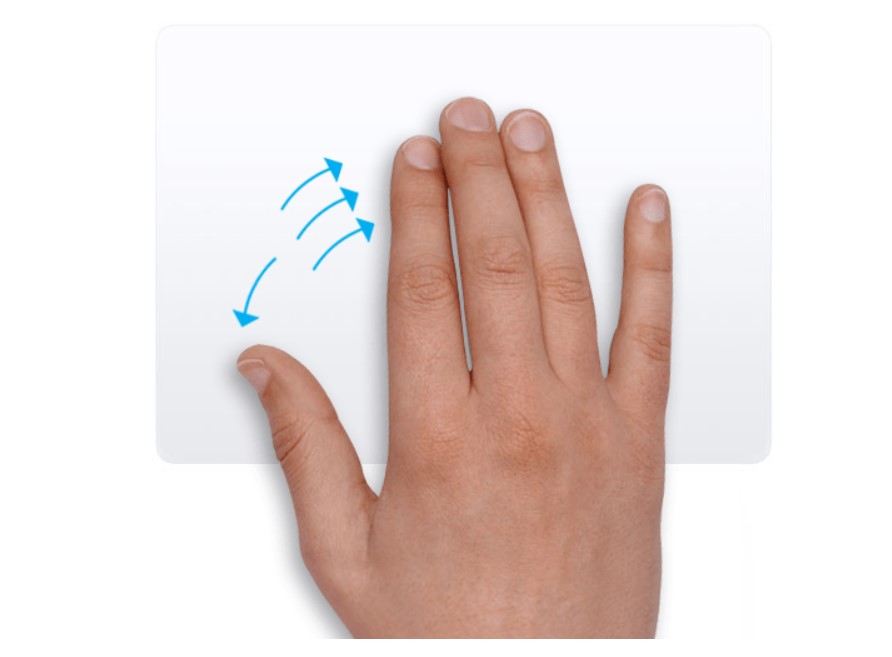
А если потом «свернуть» пальцы обратно, окна вернутся обратно.








